6 labākie labojumi, lai NameDrop nedarbojas iPhone tālrunī
Miscellanea / / September 30, 2023
Varat kopīgot savu kontaktinformāciju, izmantojot AirDrop vai ziņojumapmaiņas lietotnes, piemēram, WhatsApp un Telegram savā iPhone tālrunī. Taču, izlaižot operētājsistēmu iOS 17, Apple ieviesa funkciju NameDrop, kas piedāvā labāku un ātrāku veidu, kā koplietot kontaktinformāciju ar tuvumā esošu iPhone. Mēs izmantojam iPhone ar iOS 17 publiskā beta versija.

Lai izmantotu šo funkciju, pietuviniet savu iPhone tālruni drauga iPhone tālrunim un skatieties, kā notiek burvība. Tomēr, ja rodas problēmas, izmantojot NameDrop, šajā ziņojumā tiks parādīti daži praktiski risinājumi, kā novērst NameDrop nedarbojas iPhone.
1. Iespējojiet Wi-Fi, Bluetooth un AirDrop iPhone tālrunī
Pirmais pamata risinājums, ja nevarat kopīgot savu kontaktinformāciju, izmantojot NameDrop, ir nodrošināt, ka abos iPhone tālruņos ir iespējots Wi-Fi, Bluetooth un AirDrop. NameDrop funkcionalitāte paplašina AirDrop un paļaujas uz šīm īpašajām bezvadu savienojuma iespējām. To varat pārbaudīt iPhone lietotnē Iestatījumi vai vadības centrā.


Skatiet mūsu ziņu, ja AirDrop ir iestrēdzis, gaidot jūsu Apple ierīcē.
2. Pārbaudiet iPhone modeļa saderību
NameDrop funkcija ir pieejama operētājsistēmā iOS 17. Tāpēc jums ir jāpārbauda, vai jūsu iPhone modelis atbalsta šo programmatūras versiju. Tas pats attiecas uz jūsu drauga iPhone modeli:
- iPhone Xs, iPhone Xs Max, iPhone XR
- iPhone SE (2. paaudze vai jaunāka)
- iPhone 11 sērija
- iPhone 12 sērija
- iPhone 13 sērija
- iPhone 14 sērija
Ja NameDrop joprojām nedarbojas jūsu iPhone tālrunī, jums ir jāpārbauda, vai esat bloķējis savu kontaktpersonu. Ja tas tā ir, jūs nevarat kopīgot savu kontaktinformāciju, izmantojot funkciju NameDrop.
1. darbība: Savā iPhone tālrunī atveriet lietotni Iestatījumi.

Solis2: Ritiniet uz leju un pieskarieties vienumam Tālrunis.

3. darbība: Ritiniet uz leju un atlasiet Bloķētās kontaktpersonas.
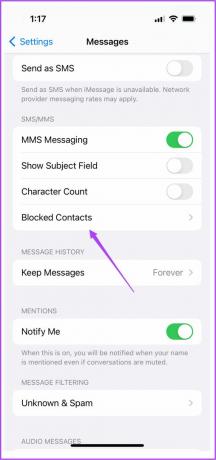
4. darbība: Pārbaudiet, vai jūsu kontaktpersona ir bloķēto sarakstā.
5. darbība: Lai atbloķētu kontaktpersonu, augšējā labajā stūrī pieskarieties Rediģēt.

6. darbība: Pieskarieties mīnusa ikonai blakus kontakta numuram.

7. darbība: Labajā pusē pieskarieties vienumam Atbloķēt.
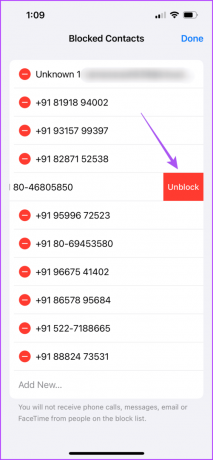
8. darbība: Aizveriet iestatījumus un pārbaudiet, vai problēma ir atrisināta.
4. Piespiedu kārtā restartējiet iPhone
Vēl viens pamata risinājums, kas darbojas daudzās šādās situācijās, ir piespiest restartēt savu iPhone. Varat veikt šīs darbības atkarībā no sava iPhone modeļa.
iPhone SE (2. paaudze un jaunāka versija): Turiet nospiestu sānu pogu.
iPhone X un jaunākām versijām: Vienlaicīgi turiet nospiestu barošanas un skaļuma pogas.

5. Atiestatīt tīkla iestatījumus
Tas atiestatīs bezvadu tīkla preferences jūsu iPhone tālrunī. NameDrop paļaujas uz Wi-Fi, Bluetooth un AirDrop, varat mēģināt atiestatīt sava iPhone tīkla iestatījumus.
1. darbība: Savā iPhone tālrunī atveriet lietotni Iestatījumi.

2. darbība: Ritiniet uz leju un pieskarieties Vispārīgi.

3. darbība: Ritiniet uz leju līdz apakšai un pieskarieties vienumam Pārsūtīt vai Atiestatīt iPhone.

4. darbība: Lai sāktu, apakšā pieskarieties vienumam Atiestatīt.

5. darbība: Atlasiet Atiestatīt tīkla iestatījumus.

6. darbība: Lai autentificētos, ievadiet savu iPhone piekļuves kodu.
7. darbība: Vēlreiz pieskarieties Atiestatīt tīkla iestatījumus, lai apstiprinātu.

8. darbība: Pēc tam pārbaudiet, vai problēma ir atrisināta.
6. Atjauniniet iOS
Ja neviens no risinājumiem nedarbojas, pēdējais risinājums, ko mēs iesakām, ir iOS versijas atjaunināšana jūsu iPhone modelī. Ja izmantojat iOS 17 publisko beta versiju, iesakām pārbaudīt programmatūras atjauninājumu, jo publiskās beta versijas izlaidumos šādas problēmas ir diezgan izplatītas.
1. darbība: Savā iPhone tālrunī atveriet lietotni Iestatījumi.

2. darbība: Ritiniet uz leju un pieskarieties Vispārīgi.

3. darbība: Atlasiet Programmatūras atjaunināšana.

4. darbība: Ja ir pieejams atjauninājums, lejupielādējiet un instalējiet to.
5. darbība: Kad atjauninājums ir instalēts, pārbaudiet, vai problēma ir novērsta.
Ja izmantojat publisko beta versiju, iesakām atgriezties pie stabilās versijas. Vienkārši pieskarieties Beta atjauninājumi un atlasiet Izslēgts.


Izmantojiet NameDrop iPhone tālrunī
Šiem risinājumiem vajadzētu palīdzēt, ja NameDrop nedarbojas jūsu iPhone ierīcē. Kad izmantojat NameDrop, varat izvēlēties, kura kontaktinformācija tiks kopīgota. Varat arī izlasīt mūsu ziņu, lai uzzinātu kā koplietot PDF failus no sava iPhone.
Pēdējo reizi atjaunināts 2023. gada 13. septembrī
Iepriekš minētajā rakstā var būt ietvertas saistītās saites, kas palīdz atbalstīt Guiding Tech. Tomēr tas neietekmē mūsu redakcionālo integritāti. Saturs paliek objektīvs un autentisks.



